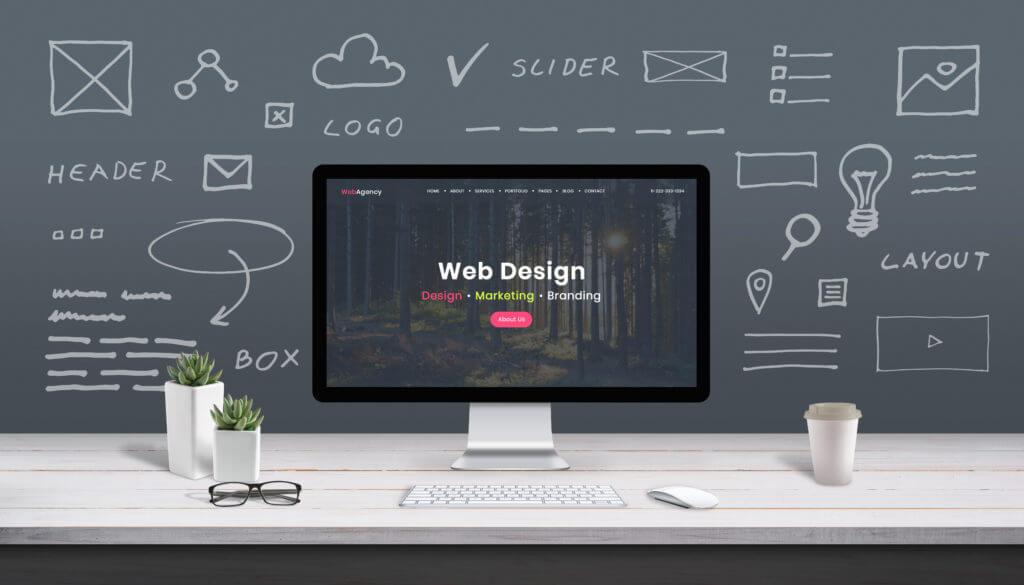
前回の記事「ワードプレス最低限の初期設定!パーマリンク変更方法」では、ワードプレスの初期設定としてパーマリンクの変更方法をお伝えいたしましたが、今度はテーマの変更です。
ここでお伝えするテーマというのは、ブログのタイトルとか内容という意味でのテーマではなく、システム的なものです。
テーマとは
テーマって何?っていうところからですが、ウェブサイトのデザインや構成、表示される機能や操作性にも及ぶものです。
正直この説明では初心者にはよくわからないと思いますが、選んだテーマによってブログ全体のデザインに影響したり、投稿する際の操作性などあらゆることに関連してくるものです。
これは有料のものから無料のものまであり、初心者が何を選んでいいかは難しいところです。
私は今のところ3ブログを持っていますが、全て同じ有料テーマを使っています。
無料でも良いものもあるようですが、正直私も無料のテーマは使ったことがないので本当に良いのかよくわかりません。
有料テーマを使っているのは以下の理由からです。
- 内部SEO対策がしっかりしている
- デザインが良い
- カスタマイズがしやすい
- 時間と手間の短縮化
無料テーマは使ったことがないので面倒さがわかりませんが、有料テーマでは簡単にできることを無料テーマでは自分で調べて機能を実装したりという手間も生じるのは確実なので、初心者ほど有料テーマを選んだ方が良いと私は思います。
有料テーマ 「賢威」 のすすめ
私が使っている有料テーマが「賢威」です。2万円以上かかる有料テーマですが、非常に多くの利用者がおすすめされているので間違いないと思っています。
他のテーマは使ったことがないので比較は難しいところですが、賢威の良いところは一度買ってしまえばアップデートは無料で可能という点です。
私が購入した時はヴァージョン7でしたが、今は8が出ており、無料でヴァージョンアップが可能です。
また、複数のサイトに使うことができるため、私が現在運営している3ブログとも追加費用なしで賢威を使うことができます。
初期投資として費用はかかりましたが、継続してかかる費用がないため、おすすめいたします。
なお、このブログでのワードプレスの設定は、「賢威8」のテーマを使っている前提でお伝えしていきます。
購入したテーマはダウンロードしてワードプレスに設定するのですが、ブログをスマホで書いている私もこの設定はPCで行っています。
スマホではダウンロードから設定まではできませんので、賢威を設定したい人はPCで設定してださい。
賢威をダウンロードしてからワードプレスに設定する方法は賢威のサポートページに詳しく書いてありますのでそちらを参照してください。
テーマを設定するだけなら簡単にできます。
しかし、子テーマを設定することもおすすめされていますが、この方法は少し難易度が高いこともあり、初心者は無視して問題ないと思います。(私も設定してません)
テーマの設定が終わったら、次はプラグインの設定です。
そのことについては、次の記事「必須プラグイン3選!ワードプレスに最低限必要なものとは?」にてご説明いたします。







